如何使用手机管理产品?
1 登录
1.1 手机浏览器登录
直接使用手机扫下面的二维码打开登录界面浏览器登录(此方式不能在手机上登录远程操作系统)
 ← 手机浏览器登录二维码
← 手机浏览器登录二维码
也可以在手机浏览器地址栏输入 http://www.guajibao.la/m/ ,打开界面如下图:

1.2 手机APP登录
1.2.1 iOS用户:
(1) 使用浏览器访问会员平台:访问1.1中的网址即可。
(2) 远程桌面管理:请安装 Microsoft 远程桌面 或 Microsoft Remote Desktop 软件(此软件只能用来管理Windows,如果订单安装的是Linux,请下载SSH工具来管理),然后使用订单管理中显示的远程桌面连接信息连接管理服务器即可。
1.2.2 安卓用户,不使用我们的会员客户端,只使用远程桌面的,也可下载安卓版Microsoft Remote Desktop 软件。安装后即可连接远程桌面。
1.2.3 安卓用户,可使用我们的会员客户端,包括续费和远程桌面连接(VNC)功能。请下载我们的APP,然后使用会员帐号登录APP后,即可登录会员平台及管理远程桌面。
APP下载地址 http://www.guajibao.la/android/app/guajila.apk
使用安卓APP可以直接进入远程桌面,不需要再安装其它软件。
APP下载二维码:

2 使用网页登录或我们的APP登录后会进入以下界面,点击“产品管理”
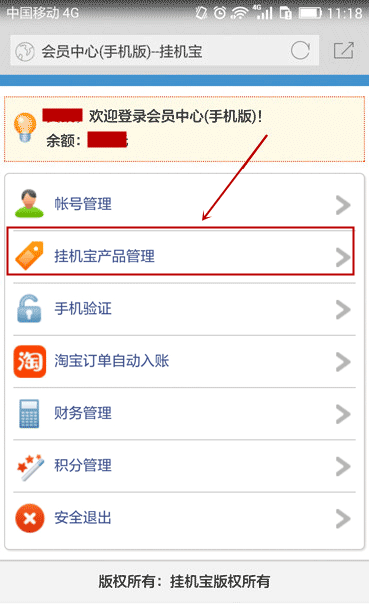
2.1 因控制平台使用SSL加密,可能会弹出如下图:
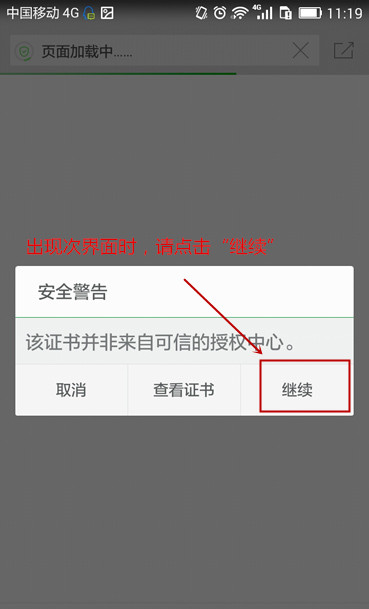
3 再进入“挂机宝产品管理”,如下图

4 进入产品管理界面可以看到以下菜单,购买、续期、重启等可进入对应菜单操作即可。查看订单管理帐号及相关信息请点击“订单管理”,如下图:

5 进入的页面可看到已经购买的订单IP(如果没有记录订单IP即表示未曾购买过,请返回购买)

6 点击需要管理的订单,则可进入订单详情页面,如下图。在这个页面可根据需要进入订单续期、升级、管理帐号等操作页面。
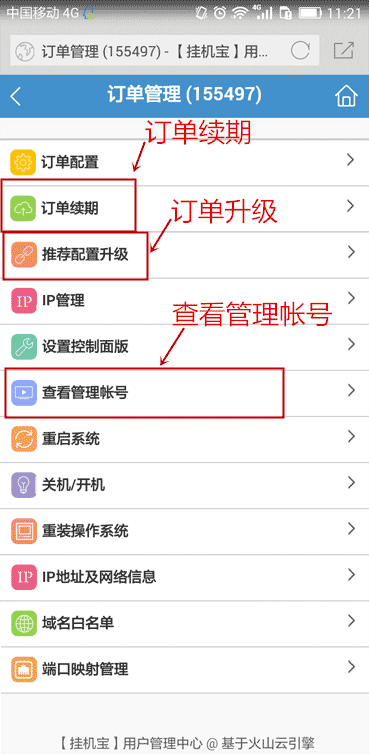
7 点击“查看管理帐号”。
7.1 可看到远程桌面的预览和管理帐号相关信息,如下图所示
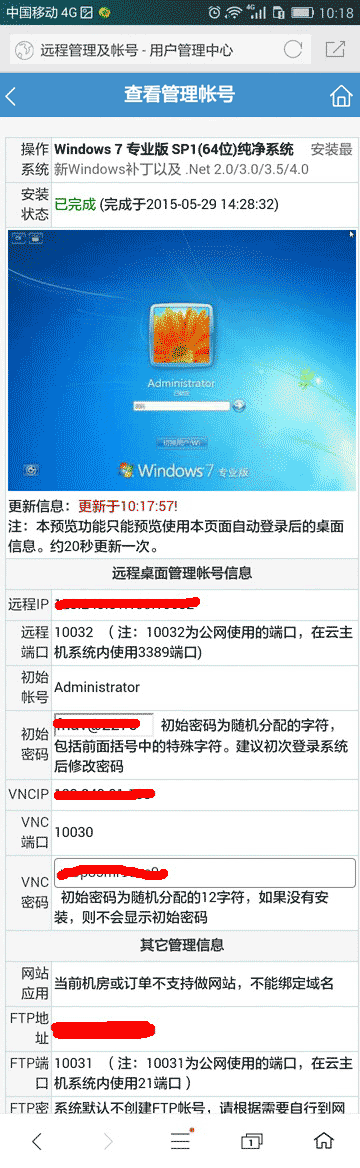
7.2 在手机上登录远程桌面管理(必须下载了APP并运行APP才能有此功能)
重要提醒:以下操作将消耗大量流量,请确保在WiFi模式下使用!
7.2.1 如果使用APP登录,在进入7.2步时,页面会显示“自动登录系统”按钮,如下图所示
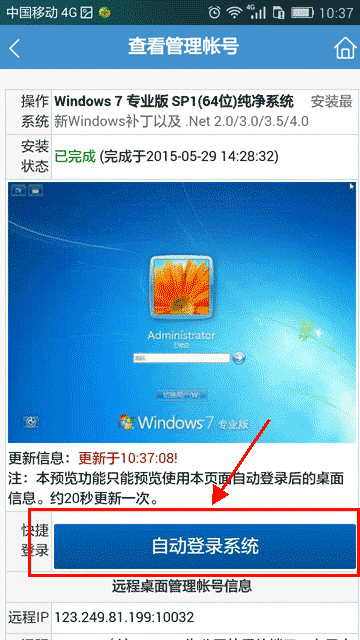
重要提醒:以下操作将消耗大量流量,请确保在WiFi模式下使用!
7.2.2 点击上图红框中的按钮,则能进入远程桌面(此时系统会横屏显示),如下图

您将看到像本地电脑桌面一样的界面,可有手指点击代替鼠标左键在桌面上进行操作。
友情提示:远程桌面界面可以放大的哟,用触屏的放大手势即可把界面放大,放大后更方便操作。
